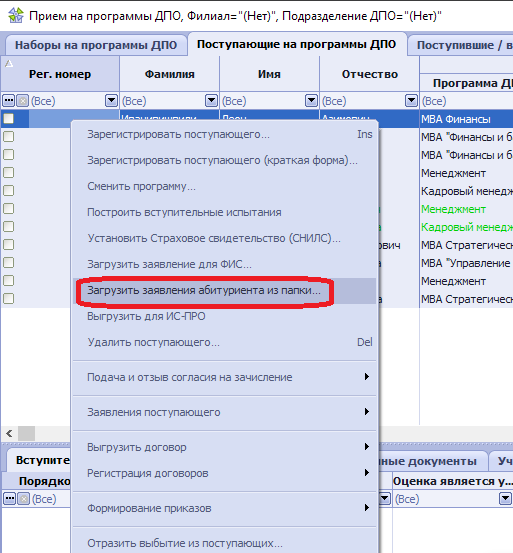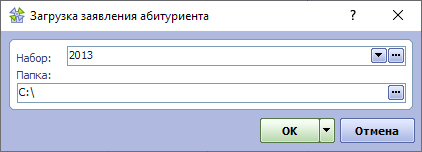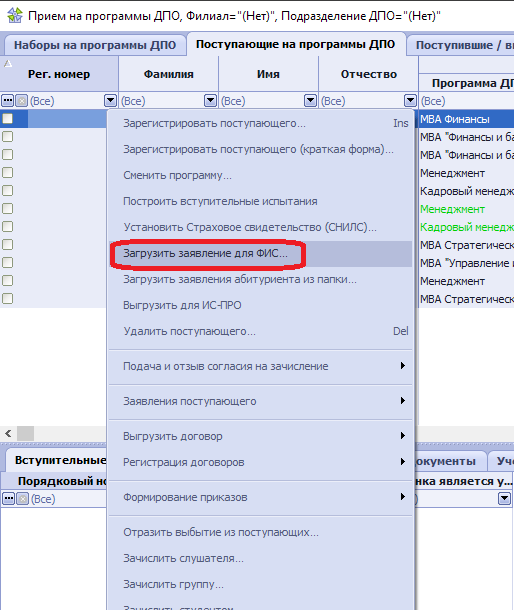1. Формирование заявления
Для формирования файла с заявлением поступающего на программы ДПО необходимо:
- В представлении Поступающие на программы ДПО (форма Прием на программы ДПО) выбрать учащегося.
- Из контекстного меню вызвать действие Заявление о приеме на программы ВПО или Заявление о приеме на программы ПП, ПК (группа действий Заявления поступающего).
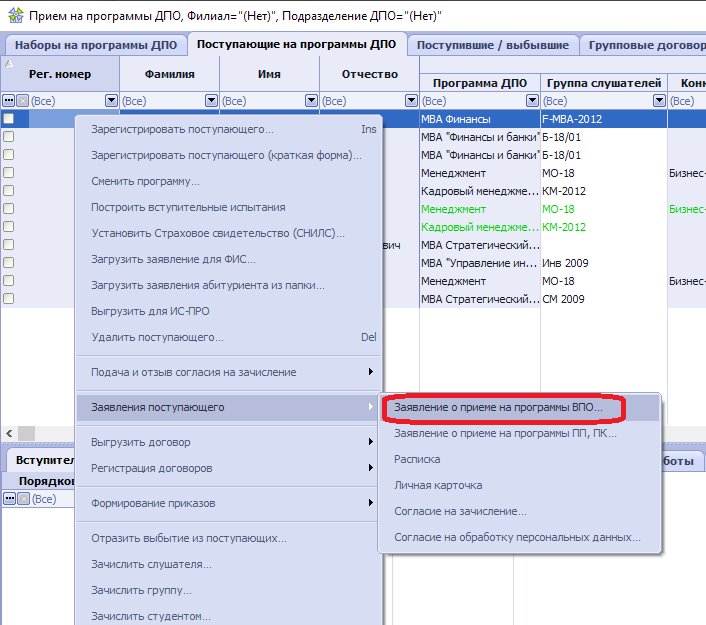
- В форме параметров выбрать шаблон заявления.
- Нажать кнопку ОК.